

|
办公软件是指可以进行文字处理、表格制作、幻灯片制作、图形图像处理、简单数据库的处理等方面工作的软件。目前办公软件朝着操作简单化,功能细化等方向发展。办公软件的应用范围很广,大到社会统计,小到会议记录,数字化的办公,离不开办公软件的鼎力协助。另外,政府用的电子政务,税务用的税务系统,企业用的协同办公软件,这些都属于办公软件。 近日有一些小伙伴咨询小编关于PPT怎么画简单的信封图形呢?下面就为大家带来了简笔画信封ppt画法方法,有需要的小伙伴可以来了解了解哦。 点击开始——选择绘图上的矩形——在编辑区一个信封大小的矩形。 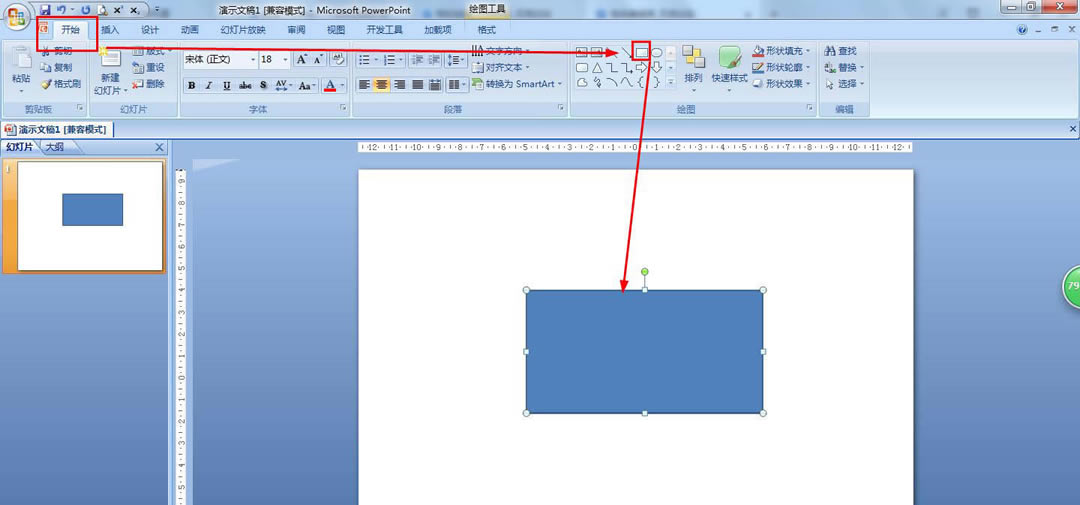
选择矩形——在开始中点击形状填充的下拉箭头——选择白色。 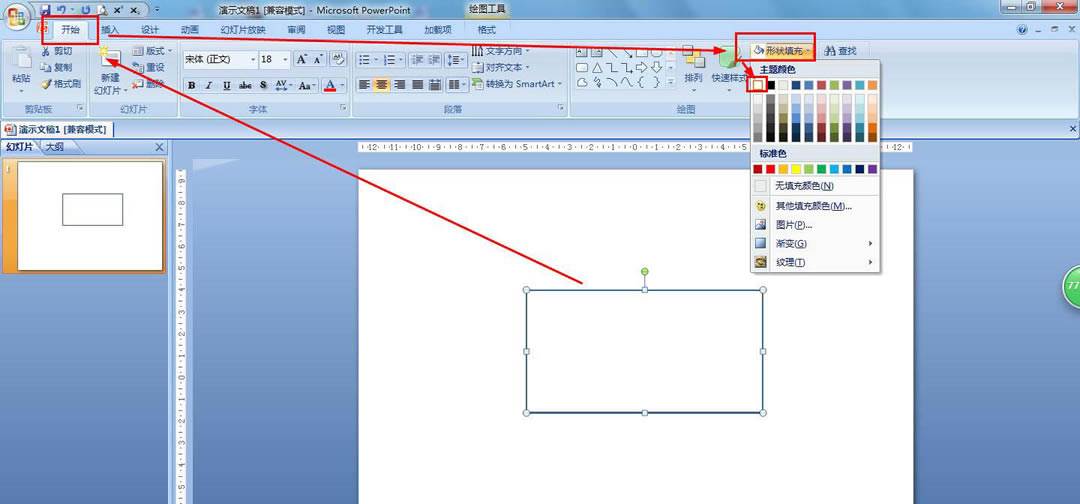
点击开始——选择绘图的等腰三角形,画一个三角形,使得底边与矩形的长相等——设置三角形的形状填充为白色。 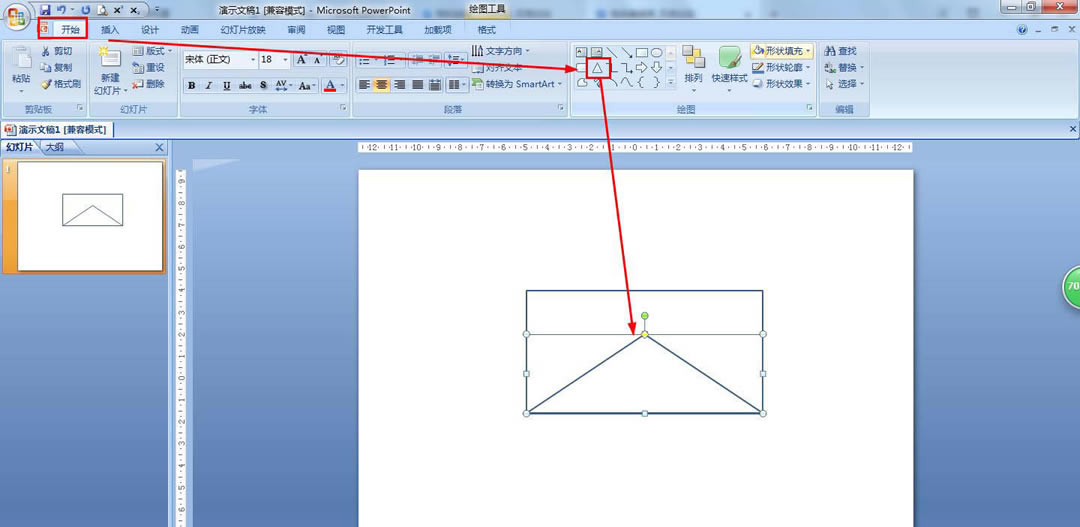
复制三角形——点击格式——旋转——垂直翻转——把复制旋转的三角形移动到矩形内的上边。 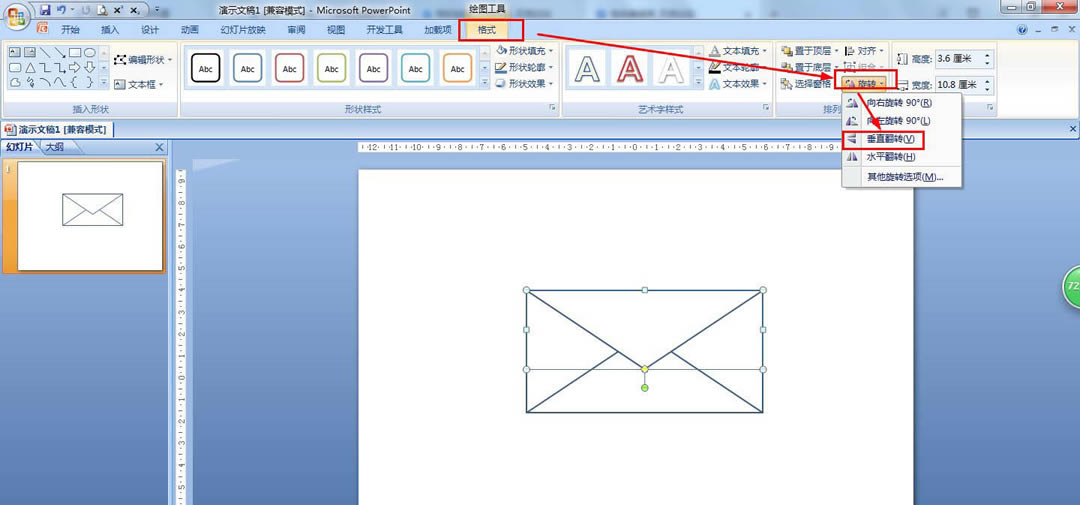
在格式的形状填充中设置复制的三角形状为紫色——选择所有形状——组合——组合。 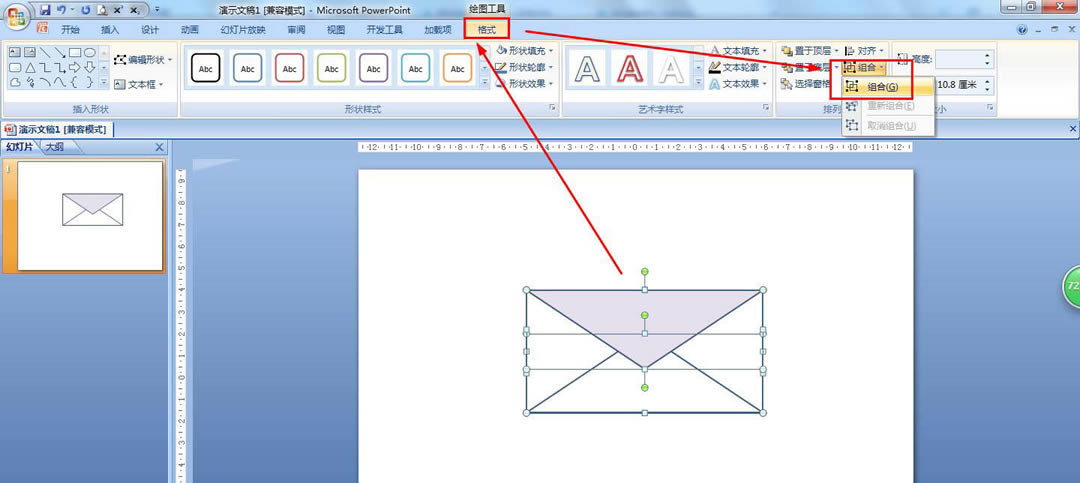
以上就是简笔画信封ppt画法,希望大家喜欢哦。 Office办公软件是办公的第一选择,这个地球人都知道。除了微软Office,市面上也存在很多其他Office类软件。 |
温馨提示:喜欢本站的话,请收藏一下本站!